
Air君有话要说
灯火通明的夜幕下,执一把素面团扇,穿梭于古色古香的亭台楼阁,江山如画也不及你一身古风霓裳。这种醉人的古风画面,不知道空心粉们会不会觉得很有韵味呢?是不是也会想尝试拍摄一组这样的古风夜景人像呢?
那么今天呢,就让我们一起跟着real晨童鞋学习下如何拍摄一组灯火通明的古风夜景人像吧!

作者介绍
real晨
坐标成都
擅长摄影风格:古风,复古,日系
约片私信微博:@real晨


摄影后期: @real晨
出镜: @李杭锦
前期准备
前期准备了很久这次的夜景拍摄,辛苦杭锦从温江赶过来做造型,我们等到12点才去的锦里拍摄。天上飘着小雨,虽然下着雨,但是大家都很热血完美地完成了此次拍摄,拍到凌晨两点,感谢各位小伙伴们给力的配合~
话不多说,咱们正式开始本次主题拍摄,先来说一下这次拍摄的服装及道具的准备吧~
◆ 红色的屠苏配上锦里的夜景很完美:

(图片来自淘宝)
◆ 簪娘三三做的发饰:

(图片来自微博西瓜陌衡)
◆ 冰灯及地摊神器:

(以上图片均来自淘宝)
◆ 道具:

(以上图片均来自淘宝)
LR操作
一. 确定大体色调
◆ 分析:原图颜色偏黄,没有层次。
◆ 想要的效果:整体色调往暖走,营造灯火通明柔美的氛围感。
1.整体是暖红色的调子,色温偏蓝,色调偏洋红,减曝光加对比度,减阴影加黑色使画面通透,具体参数如下:
▼
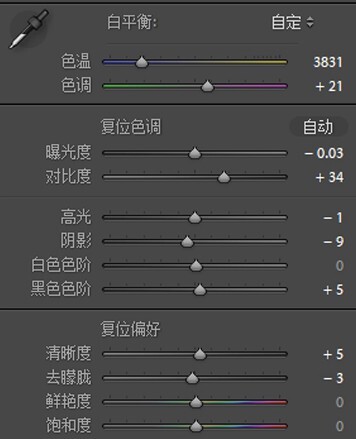
2.拉S形曲线,RGB暗部往上提,加一点灰,增加画面中的层次感。做好大体基调,红绿蓝单独调整,曲线工具需要自己多尝试,具体参数如下:
▼
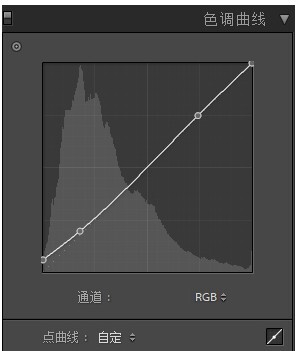
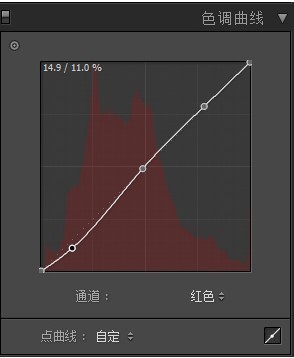
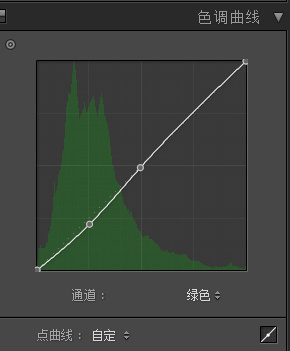
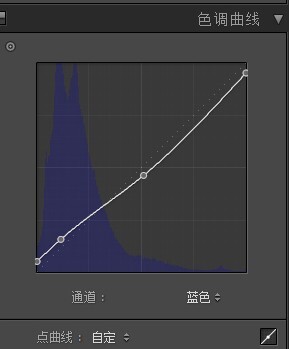
3.颜色调整,在LR里面不想调整太多,所以稍微进行调整,方便后面在PS里面调整。红色和橙色主要控制肤色,减少红色的饱和度,红色往右偏移,橙色往左偏移,减少黄色饱和明度使画面皮肤更加通透,其他颜色根据画面中的颜色慢慢调整,以达到想要的效果。具体参数如下:
▼
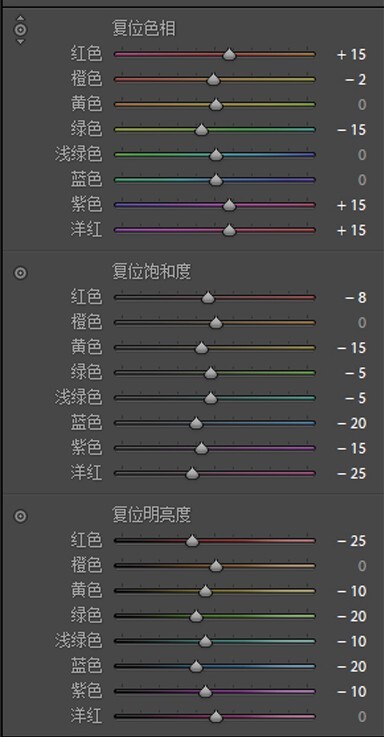
4.启用配置文件校正,删除色差。
▼

5.最后校准颜色,红原色色相往橘色偏增加饱和度,绿原色往绿色偏减饱和度,蓝原色往青色偏调整整体颜色,使画面层次分明,具体参数如下:
▼
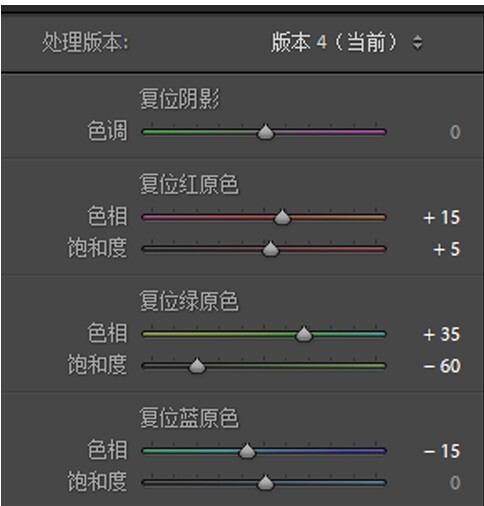
▼
LR调整对比图

PS操作
一.磨皮
◆ 分析:肤色不均,有一些细微的痘痘。
1.用污点修复画笔工具或修补工具来修复脸上的痘痘瑕疵。
▼

2.用仿制图章工具来调整肤色,变得光滑(不透明度10%,流量90%)。
▼

3.用DR3磨皮插件的完美皮肤来均匀肤色。
▼
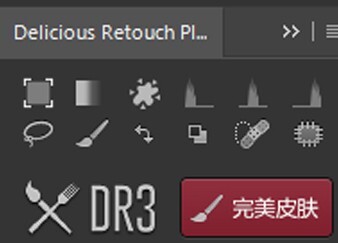
4.新建空白图层,选择柔边圆画笔,设置画笔大小、模式、不透明度、流量用吸管工具快捷键“I”吸取皮肤颜色,用画笔工具快捷键“B"来涂抹皮肤过渡不均匀区域。(根据图片情况, 控制图层的不透明度)
▼

二.液化
◆ 分析:模特自身条件很好,液化的地方很少。
1.在功能栏选择滤镜,找到液化(SHIFT+CTRL+X),选择向前变形工具,在右侧属性栏调整画笔大小、浓度、压力,根据自己的喜好来液化,每个人审美不同,液化就不具体多讲。
▼
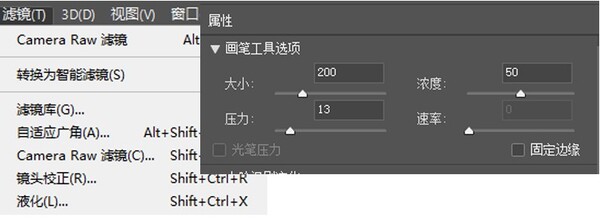
▼
对比图

三.背景调色
◆ 分析:在LR里初步调整颜色后,背景的红色还没有达到我想要的灯火通明柔美的感觉,接下来针对照片的背景进行调色。
1.想要达到灯火通明,背景色红艳艳,可以用曲线工具可选颜色来完成,但这次我们用颜色查找工具来完成,找到一个可以我们背景色达到效果的一个滤镜,最后选择了下图这个滤镜: CCKFIELD_ 16。
▼
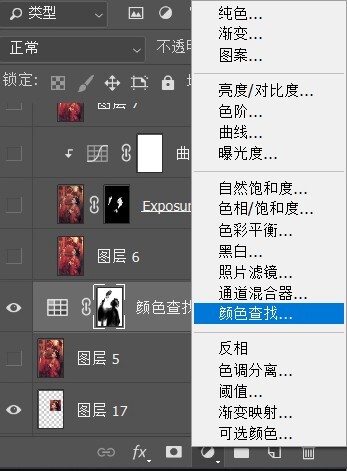
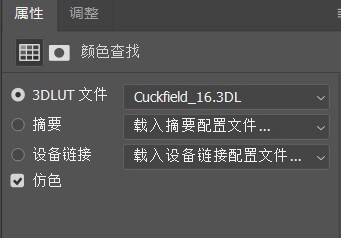
▼
对比图

2.前面提到只要背景颜色发生改变,所以我们在白色蒙版上,用前景色为黑色的画笔把人物涂出来,把该图层的不透明度设置为70%。
▼


▼
对比图

四. 皮肤调色
◆ 分析:皮肤颜色与背景色太一致,没有对比,不突出人物。
1.给皮肤加青,突出人物。我们选择ALIEN SKIN胶片滤镜来给皮肤加青,选择彩色胶片——宝丽来——富士FP100C轻微模糊,整体强度合适就好,只需要色彩和暗角,其他关闭,具体参数见下图:
▼

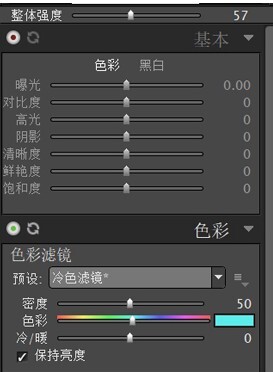

2.只需要皮肤发生改变给ALIEN SKIN这个图层后面加一个黑色蒙版,用白色画笔把皮肤涂出来,最后调整该图层不透明度,根据自己情况具体调整。
▼
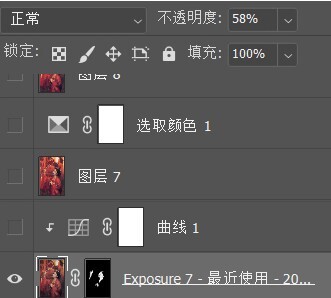
▼
对比图

3.最后新建一个曲线功能图层,拉一个小S曲线,给脸上的暗部压暗,高光提亮,置入刚刚调整皮肤颜色的图层里面。
▼
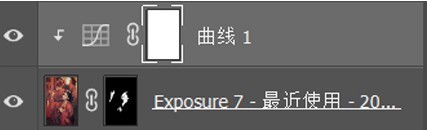
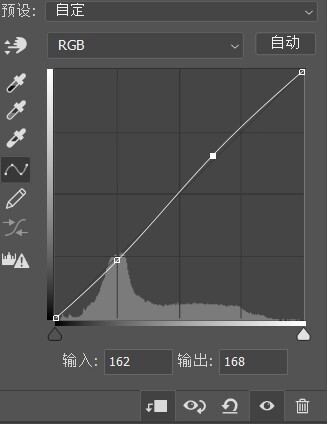
五.整体调色
◆ 分析:背景颜色太过明亮,压暗阴影部分,统一整体颜色。
1.用可选颜色,调整红色和中性色,加青,加黄,减黑,统一色调。
▼
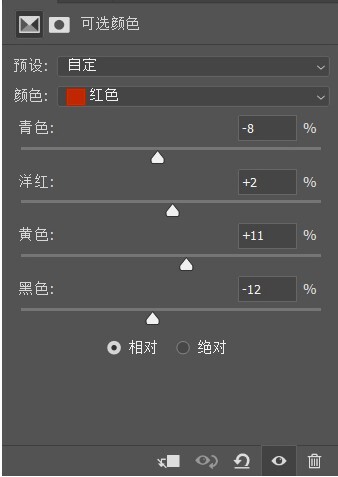
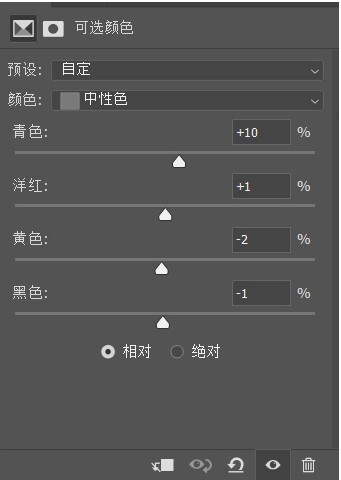
▼
对比图

六. 整体氛围塑造
◆ 分析:图片氛围感还缺少,加一点柔光光晕塑造氛围,增加质感。
1.用NIK COLLECTION滤镜里面的COLOR EFX PRO4,用古典柔焦来柔和画面,参数如下图,根据需要控制图层透明度。
▼
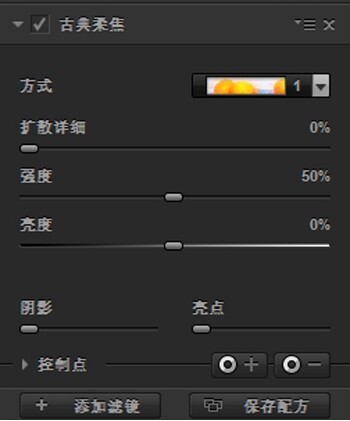
2.接着用上面插件中的魅力光晕,增加光晕,饱和度,营造灯火通明的氛围;在白色蒙版上用黑色画笔把面部涂出来,降低该图层不透明度,参数如下图:
▼
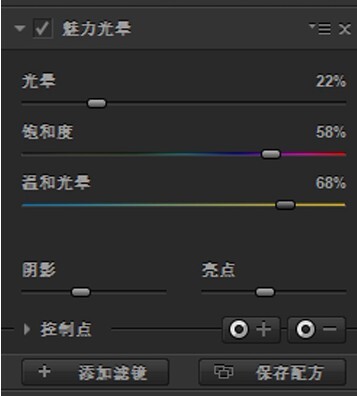
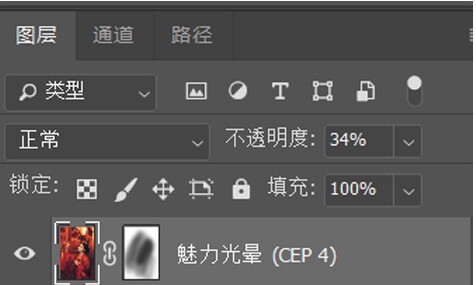
▼
对比图

3.针对唇部和眼影部分进行单独调色,用可选颜色进行调整,具体参数如下:
▼
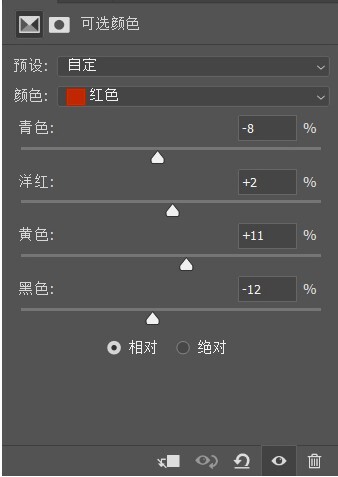
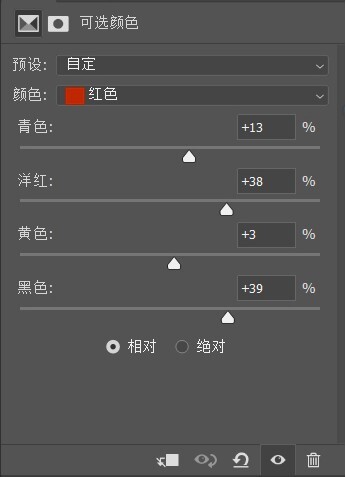
4.最后CTRL+ALT+SHIFT+E合并可见图层,选择滤镜—其他—高反差保留—设置半径大小—确定,调整图层模式,模式选为线性光,根据需要调整图层不透明度。参数如下:
▼
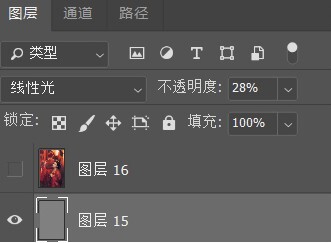
▼
最终效果图




以上操作,根据当时环境光线而修图,参照修图,根据自己照片情况而定,完全照搬可能不会达到效果。希望对大家有所帮助~
福利时间
欢迎关注微信公众号:AIRPHOTO(微信ID:shengdai901)
并且回复关键词“灯火”
即可获得:本文预设及PSD文件噢
灯火通明的效果你get了吗?
快来评论区聊一聊吧~
- End -
▼
摄影类的干货和小助手,
你随时都可以带走。
Airphoto
定义新视觉
欢迎关注我们的微信公众号:AIRPHOTO(微信ID:shengdai901)
▼
想加入Airphoto摄影交流群?
那就快添加小助手的微信吧(微信ID: airphoto2018)~